Sur ce programme
PC OptiClean est un outil d’optimisation de système contestable, classé comme un programme potentiellement indésirable (PUP). C’est un de ces programmes d’ordinateur qui vont proposera de nettoyer votre ordinateur des différents problèmes, mais pas gratuite.
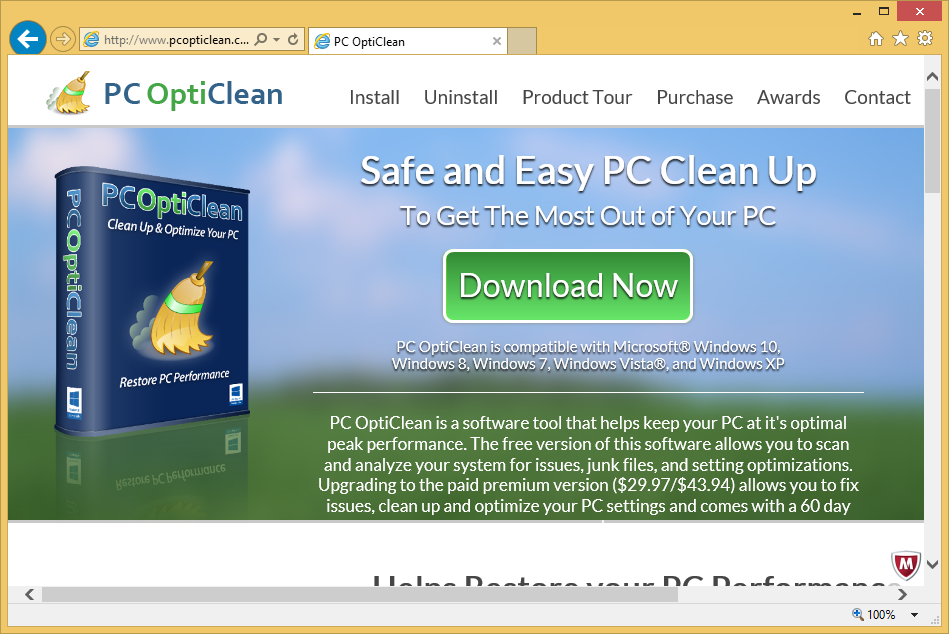
La raison, qu’il est classé comme un programme potentiellement indésirable est parce qu’il puisse entrer dans un ordinateur par l’intermédiaire des faisceaux de freeware, qui signifie que les utilisateurs ne réalisent pas encore qu’il est installé au début. Si vous l’avez obtenu par l’intermédiaire de faisceaux de freeware, vous devez commencer à payer plus d’attention à la façon dont vous installez des programmes et si vous l’avez installé vous-même, regardez dans les programmes plus attentivement avant d’installer les. Ce chiot va scanner votre ordinateur, vous informer sur toutes sortes de questions prétendument sérieuses et ensuite offrir de les corriger pour vous. Toutefois, vous devrez tout d’abord obtenir la version complète, ce qui n’est pas gratuite. Nous vous suggérons de que vous supprimez PC OptiClean.
Comment est-ce qu’il a fait installer ?
Il est disponible sur son site officiel, pcopticlean.com, mais il est plus probable que vous l’avez obtenu par l’intermédiaire de faisceaux de freeware. Il pourrait ont été ajouté au freeware comme une offre supplémentaire, et si vous n’avez pas remarqué il, il a été autorisé à installer. Pour éviter ces installations non désirées à l’avenir, choisissez Paramètres avancés ou personnalisé lors de l’installation de freeware et assurez-vous que vous désactivez tous les éléments qui y apparaissent. Les éléments sera uniquement visible dans ces paramètres, donc retirer à l’aide de la valeur par défaut. En tout cas, quelle que soit la façon dont vous l’avez deviné, nous suggérons que vous supprimez PC OptiClean.
Pourquoi désinstaller PC OptiClean ?
Le PUP offrira de scanner votre ordinateur immédiatement après que l’avoir installé. Les résultats de l’analyse peuvent vous montrer que beaucoup de questions, certains pourraient être présentés comme très grave, mais en réalité, ils pourraient être très mineur et n’affecte pas votre ordinateur à tous les. Il pourrait également y avoir un grand nombre d’entre eux, et il s’agit d’une tactique de peur commune utilisée pour les utilisateurs de pression à acheter la version complète, qui est nécessaire pour « réparer » votre ordinateur. Si vous ne l’achetez pas, il pourrait vous harceler avec constants pop-ups sur la version complète, auquel cas il sera non seulement inutile mais aussi ennuyeux. Et la version Premium est $29,97, tandis que le Pro Premium est actuellement 13,97 $ avec une réduction (le prix normal est de $74,73). Si vous choisissez d’acheter, même si nous recommandons que vous supprimez PC OptiClean, il y a quelques chose vous devriez être au courant de. La compagnie derrière ce logiciel pourrait entrer dans une sorte de jeu ou un concours sans votre approbation, fournissant les parties douteuses avec vos informations privées, mais ils prétendent n’avoir aucun contrôle sur comment ces tierces parties utilisent les renseignements. Pour plus d’informations, lisez les conditions d’utilisation, sur leur site, vous trouverez des choses intéressantes il.
PC OptiClean
Si vous avez décidé de supprimer PC OptiClean, vous pouvez le faire de deux façons. Logiciel anti-spyware devrait classer comme une menace alors vous pouvez l’utiliser pour désinstaller PC OptiClean. Toutefois, si vous préférez l’enlèvement manuel PC OptiClean, vous trouverez des instructions ci-dessous cet article.
Offers
Télécharger outil de suppressionto scan for PC OptiCleanUse our recommended removal tool to scan for PC OptiClean. Trial version of provides detection of computer threats like PC OptiClean and assists in its removal for FREE. You can delete detected registry entries, files and processes yourself or purchase a full version.
More information about SpyWarrior and Uninstall Instructions. Please review SpyWarrior EULA and Privacy Policy. SpyWarrior scanner is free. If it detects a malware, purchase its full version to remove it.

WiperSoft examen détails WiperSoft est un outil de sécurité qui offre une sécurité en temps réel contre les menaces potentielles. De nos jours, beaucoup d’utilisateurs ont tendance à téléc ...
Télécharger|plus


Est MacKeeper un virus ?MacKeeper n’est pas un virus, ni est-ce une arnaque. Bien qu’il existe différentes opinions sur le programme sur Internet, beaucoup de ceux qui déteste tellement notoire ...
Télécharger|plus


Alors que les créateurs de MalwareBytes anti-malware n'ont pas été dans ce métier depuis longtemps, ils constituent pour elle avec leur approche enthousiaste. Statistique de ces sites comme CNET m ...
Télécharger|plus
Quick Menu
étape 1. Suppression de PC OptiClean dans votre navigateur
Sous Barres d'outils et extensions, supprimez les extensions indésirables.
- Ouvrez Internet Explorer, appuyez simultanément sur Alt+U, puis cliquez sur Gérer les modules complémentaires.


- Sélectionnez Outils et Extensions (dans le menu de gauche).


- Désactivez l'extension indésirable, puis sélectionnez Moteurs de recherche. Ajoutez un nouveau moteur de recherche et supprimez celui dont vous ne voulez pas. Cliquez sur Fermer. Appuyez à nouveau sur Alt+U et sélectionnez Options Internet. Cliquez sur l'onglet Général, supprimez/modifiez l'URL de la page d’accueil, puis cliquez sur OK.
Changer la page d'accueil Internet Explorer s'il changeait de virus :
- Appuyez à nouveau sur Alt+U et sélectionnez Options Internet.


- Cliquez sur l'onglet Général, supprimez/modifiez l'URL de la page d’accueil, puis cliquez sur OK.


Réinitialiser votre navigateur
- Appuyez sur Alt+U - > Options Internet.


- Onglet Avancé - > Réinitialiser.


- Cochez la case.


- Cliquez sur Réinitialiser.


- Si vous étiez incapable de réinitialiser votre navigateur, emploient un bonne réputation anti-malware et scanner votre ordinateur entier avec elle.
Effacer PC OptiClean de Google Chrome
- Ouvrez Chrome, appuyez simultanément sur Alt+F, puis sélectionnez Paramètres.


- Cliquez sur Extensions.


- Repérez le plug-in indésirable, cliquez sur l'icône de la corbeille, puis sélectionnez Supprimer.


- Si vous ne savez pas quelles extensions à supprimer, vous pouvez les désactiver temporairement.


Réinitialiser le moteur de recherche par défaut et la page d'accueil de Google Chrome s'il s'agissait de pirate de l'air par virus
- Ouvrez Chrome, appuyez simultanément sur Alt+F, puis sélectionnez Paramètres.


- Sous Au démarrage, cochez Ouvrir une page ou un ensemble de pages spécifiques, puis cliquez sur Ensemble de pages.


- Repérez l'URL de l'outil de recherche indésirable, modifiez/supprimez-la, puis cliquez sur OK.


- Sous Recherche, cliquez sur le bouton Gérer les moteurs de recherche. Sélectionnez (ou ajoutez, puis sélectionnez) un nouveau moteur de recherche par défaut, puis cliquez sur Utiliser par défaut. Repérez l'URL de l'outil de recherche que vous souhaitez supprimer, puis cliquez sur X. Cliquez ensuite sur OK.




Réinitialiser votre navigateur
- Si le navigateur ne fonctionne toujours pas la façon dont vous le souhaitez, vous pouvez rétablir ses paramètres.
- Appuyez sur Alt+F.


- Appuyez sur le bouton remise à zéro à la fin de la page.


- Appuyez sur le bouton Reset une fois de plus dans la boîte de confirmation.


- Si vous ne pouvez pas réinitialiser les réglages, acheter un anti-malware légitime et Scannez votre PC.
Supprimer PC OptiClean de Mozilla Firefox
- Appuyez simultanément sur Ctrl+Maj+A pour ouvrir le Gestionnaire de modules complémentaires dans un nouvel onglet.


- Cliquez sur Extensions, repérez le plug-in indésirable, puis cliquez sur Supprimer ou sur Désactiver.


Changer la page d'accueil de Mozilla Firefox s'il changeait de virus :
- Ouvrez Firefox, appuyez en même temps sur les touches Alt+O, puis sélectionnez Options.


- Cliquez sur l'onglet Général, supprimez/modifiez l'URL de la page d’accueil, puis cliquez sur OK. Repérez le champ de recherche Firefox en haut à droite de la page. Cliquez sur l'icône du moteur de recherche et sélectionnez Gérer les moteurs de recherche. Supprimez le moteur de recherche indésirable et sélectionnez/ajoutez-en un nouveau.


- Appuyez sur OK pour enregistrer ces modifications.
Réinitialiser votre navigateur
- Appuyez sur Alt+H


- Informations de dépannage.


- Réinitialiser Firefox


- Réinitialiser Firefox -> Terminer


- Si vous ne pouvez pas réinitialiser Mozilla Firefox, analysez votre ordinateur entier avec un anti-malware digne de confiance.
Désinstaller PC OptiClean de Safari (Mac OS X)
- Accéder au menu.
- Choisissez Préférences.


- Allez à l'onglet Extensions.


- Appuyez sur le bouton désinstaller à côté des indésirable PC OptiClean et se débarrasser de toutes les autres entrées inconnues aussi bien. Si vous ne savez pas si l'extension est fiable ou non, décochez simplement la case Activer afin de le désactiver temporairement.
- Redémarrer Safari.
Réinitialiser votre navigateur
- Touchez l'icône de menu et choisissez réinitialiser Safari.


- Choisissez les options que vous voulez de réinitialiser (souvent tous d'entre eux sont présélectionnées), appuyez sur Reset.


- Si vous ne pouvez pas réinitialiser le navigateur, Scannez votre PC entier avec un logiciel de suppression de logiciels malveillants authentique.
Site Disclaimer
2-remove-virus.com is not sponsored, owned, affiliated, or linked to malware developers or distributors that are referenced in this article. The article does not promote or endorse any type of malware. We aim at providing useful information that will help computer users to detect and eliminate the unwanted malicious programs from their computers. This can be done manually by following the instructions presented in the article or automatically by implementing the suggested anti-malware tools.
The article is only meant to be used for educational purposes. If you follow the instructions given in the article, you agree to be contracted by the disclaimer. We do not guarantee that the artcile will present you with a solution that removes the malign threats completely. Malware changes constantly, which is why, in some cases, it may be difficult to clean the computer fully by using only the manual removal instructions.
